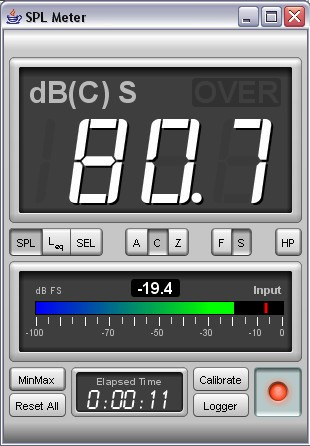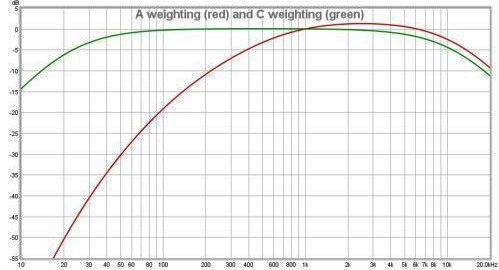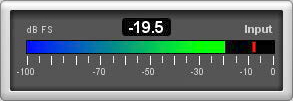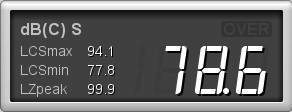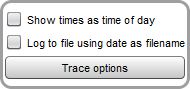Fonometro (SPL Meter): differenze tra le versioni
Da REW Wiki.
(→Controlli del registratore SPL) |
|||
| (111 versioni intermedie di uno stesso utente non sono mostrate) | |||
| Riga 1: | Riga 1: | ||
| − | ===<span style="color:# | + | ===<span style="color:#4076c0; text-decoration: underline;">Fonometro (SPL Meter)</span>=== |
| + | |||
| + | |||
| + | <div style="text-align:justify;">Il fonometro è un integratore, registratore e misuratore del livello sonoro che visualizza il livello della pressione sonora, il livello sonoro equivalente o il livello di esposizione sonora in base al valore RMS del canale di ingresso. Esso offre una pesatura A, C e Z, filtri esponenziali veloci o lenti, un filtro passa alto per sopprimere il rumore del vento, e la registrazione dei livelli di picco minimo, massimo e non ponderato. La lettura del picco si basa sul valore campione assoluto più grande riscontrato in ciascun blocco di dati audio.</div><p> | ||
| + | <div style="text-align:justify;">Lo strumento, se utilizzato con un microfono calibrato e con un calibratore SPL, tiene in considerazione sia il file di calibrazione della scheda audio, che quello del microfono e corregge di conseguenza la sua lettura, garantendo prestazioni secondo la normativa IEC classe 0. Si noti che il massimo guadagno che si può ottenere dal file di calibrazione, può essere limitato da un’impostazione che si trova nelle [[Preferenze_Analisi#Preferenze di analisi|Preferenze di Analisi]], per evitare un’eccessiva amplificazione del rumore di fondo. I dati registrati dallo strumento, possono essere rappresentati graficamente e salvati in un file di testo.</div></p> | ||
| − | |||
| − | |||
[[File:fonometro.png]] | [[File:fonometro.png]] | ||
| − | |||
| + | <div style="text-align:justify;">Lo strumento, mostra sia il livello di pressione sonora (SPL), che il livello sonoro medio equivalente nel tempo (Leq) o il livello di esposizione sonora (LE) in base alla selezione effettuata sui pulsanti posti sotto al display. La lettura SPL, viene filtrata con una costante di tempo “Fast” (125ms) oppure "Slow" (1s), selezionata attraverso i pulsanti F/S. Per un uso generale, l’impostazione "Slow" è la più adatta. Quando viene premuto il pulsante '''HP''', viene applicato un filtro passa alto che elimina i contenuti con frequenza approssimativamente inferiore a 8Hz.</div> | ||
| + | ---- | ||
| − | |||
| − | <div | + | ===<span style="color:#4076c0; text-decoration: underline;">Pesatura dello strumento</span>=== |
| + | |||
| + | |||
| + | <div style="text-align:justify;">Le misure di SPL, utilizzano delle curve di pesatura per modellare il segnale ricevuto ed enfatizzare quelle regioni che, per le loro caratteristiche, risultano essere più interessanti. Le curve di pesatura A e C, sono mostrate nella figura qui sotto.</div> | ||
| + | |||
[[File:pesatura_spl.png]] | [[File:pesatura_spl.png]] | ||
| − | <div | + | |
| + | <div style="text-align:justify;">La curva di pesatura C, fornisce la risposta più ampia (oltre a "Flat", "Zero" o pesatura "Z"), con punti a -3dB a 31.5Hz e 8kHz. La pesatura A, ha un'attenuazione delle basse frequenze, molto più pronunciata. Essa è modellata sulla sensibilità dell’orecchio umano, ai suoni di basso livello (circa 40dB SPL). La curva di pesatura A, ha lo stesso indice di attenuazione alle alte frequenze della pesatura C, ma le curve non sono allineate perché sono entrambe regolate per avere un guadagno uguale a zero ad 1kHz, il che fa spostare la curva di pesatura A verso l'alto, rispetto alla C. Quando invece viene utilizzata la curva di pesatura Z, il valore di SPL include anche i componenti in CC e la frequenza di Nyquist (pari a metà della frequenza di campionamento).</div> | ||
| + | ---- | ||
| + | |||
| + | |||
| + | ===<span style="color:#4076c0; text-decoration: underline;">Display dello strumento</span>=== | ||
| + | |||
| + | |||
| + | <div style="text-align:justify;">Il display dello strumento, mostra la misura attualmente selezionata, il livello e l’indicatore di sovraccarico ("OVER") che si accende se viene superato il range di ingresso della scheda audio. L’indicatore OVER, può essere reimpostato cliccando sull’area del display oppure premendo il pulsante '''Reset All'''. Quando è selezionato SPL, il display mostra il valore in dB, la curva di pesatura scelta (A, C or Z) oltre alla costante di tempo F per Fast o S per Slow. Quando misuriamo il livello sonoro equivalente, questo mostrerà LAeq, LCeq o LZeq in base alla pesatura selezionata. Durante la misura del livello di esposizione al suono, verrà mostrata l’indicazione SEL. Il tempo durante il quale sono stati calcolati il livello sonoro equivalente o il livello di esposizione al suono, sono visualizzati tramite l’indicazione Elapsed Time mostrata nella parte inferiore dello strumento. Da notare che il livello sonoro equivalente è utile per effettuare misure di livello sul subwoofer, utilizzando il segnale interno di calibrazione del ricevitore AV o del processore audio, generalmente difficoltose da eseguire a causa delle ampie fluttuazioni del livello. Il livello sonoro equivalente, mostra un risultato medio rispetto al tempo trascorso da quando il pulsante '''Reset All''' è stato premuto l’ultima volta. Per ottenere un livello preciso, è sufficiente far iniziare il test, premere '''Reset All''' e aspettare che la lettura si stabilizzi.</div> | ||
| + | |||
| + | |||
| + | [[File:spl_over.png]] | ||
| + | |||
| + | |||
| + | <div style="text-align:justify;">La finestra del misuratore SPL, può essere ridimensionata a piacere e le cifre che indicano il valore SPL rilevato, si adatteranno automaticamente allo spazio disponibile. Il display può anche essere impostato a schermo intero.</div> | ||
| + | |||
| + | |||
| + | [[File:spl_level.png]] | ||
| + | |||
| + | |||
| + | <div style="text-align:justify;">Sotto la linea principale dei controlli, un indicatore di livello mostra il livello di ingresso della scheda audio, espresso in dBFS. Il livello di picco è mostrato da una barra rossa, mentre l’indicatore numerico e la barra colorata, mostrano il livello rms.</div> | ||
| + | |||
| + | |||
| + | [[File:spl_input.png]] | ||
| + | |||
| + | |||
| + | <div style="text-align:justify;">Sotto all’indicatore di livello della scheda audio, si trova un pulsante '''MinMax''' utilizzato per visualizzare i valori minimo, massimo e di picco all’interno del display SPL di picco, oltre al pulsante '''Reset All''', utile per ripristinare il tempo trascorso, i valori di picco minimo e massimo, il livello sonoro equivalente, il livello di esposizione al suono e l’indicatore di sovraccarico. Il pulsante '''Calibrate''' avvia il processo di calibrazione dello strumento, mentre il pulsante record, ne determina la sua accensione o il suo spegnimento. Quando MinMax è selezionato, I valori vengono visualizzati accanto alla lettura principale.</div> | ||
| + | |||
| + | |||
| + | [[File:spl_minmax.png]] | ||
| + | ---- | ||
| + | |||
| + | |||
| + | ===<span style="color:#4076c0; text-decoration: underline;">Selezione dell’ingresso dello strumento</span>=== | ||
| + | |||
| + | |||
| + | <div style="text-align:justify;">Il canale di ingresso misurato, viene selezionato nelle [[Preferenze_scheda_audio#Input Channel (Java drivers)|Preferenze della scheda audio]]. L’impostazione dell’ingresso audio è descritta nel paragrafo [[Iniziare con REW#Iniziare con REW|Iniziare con REW]].</div> | ||
| + | ---- | ||
| + | |||
| + | |||
| + | ===<span style="color:#4076c0; text-decoration: underline;">Calibrazione della lettura SPL</span>=== | ||
| + | |||
| + | |||
| + | <div style="text-align:justify;">Fino a che non verrà eseguita una [[Calibrare la lettura SPL#Procedura di calibrazione della SPL|Calibrazione SPL]], nessuna lettura valida sarà visualizzata. La lettura SPL, può essere calibrata rispetto a un misuratore SPL esterno oppure rispetto ad un calibratore SPL, premendo il pulsante '''Calibrate'''. Il testo sul pulsante e le cifre del fonometro, saranno colorate di rosso fino a che lo strumento non avrà completato la procedura di calibrazione. Se l’ingresso della scheda audio viene modificato nelle preferenze di REW relative alla scheda audio, sarà necessario ricalibrare la lettura del misuratore.</div> | ||
| + | ---- | ||
| + | |||
| + | |||
| + | ===<span style="color:#4076c0; text-decoration: underline;">Registrazione dei dati SPL</span>=== | ||
| + | |||
| + | |||
| + | <div style="text-align:justify;">Il pulsante '''Logger''', apre la finestra del grafico SPL Logger. Il pulsante di registrazione, posto nell’angolo in alto a destra del grafico SPL Logger, avvia o arresta la registrazione dei valori di SPL. Durante il processo di registrazione, i pulsanti SPL meter on/off, calibrate, weighting, filter time constant and high pass filter, sono disabilitati. Il logger, registra la SPL (con la pesatura e la costante di tempo selezionate), i valori minimo e massimo, il valore del picco non pesato e non calibrato, il livello sonoro equivalente e il livello di esposizione sonora. Un pulsante '''Save''', situato sopra al grafico dell’SPL Logger, permette di salvare i dati acquisiti in un file di testo, utilizzando i marcatori di testo impostati nel menu [[Menu_file#Menu file|File]] di REW. I file di log, possono essere caricati usando il pulsante '''Open'''.</div> | ||
| + | ---- | ||
| + | |||
| + | |||
| + | ===<span style="color:#4076c0; text-decoration: underline;">Controlli del registratore SPL</span>=== | ||
| + | |||
| + | |||
| + | <div style="text-align:justify;">Il pannello di controllo relativo al grafico del registratore SPL dispone di queste opzioni: | ||
| + | |||
| + | |||
| + | [[file:Splloggercontrols.jpg]] | ||
| + | |||
| + | |||
| + | Se è selezionata l'opzione '''Show times as time of day''', l'asse del tempo mostrerà l'ora del giorno in cui i dati sono stati registrati, altrimenti mostrerà il tempo trascorso dall'inizio della registrazione. Selezionando '''Log to file using date as filename''', i dati registrati saranno salvati automaticamente nella directory logs di REW, ogni volta che il registratore è in esecuzione (la posizione della directory è mostrata nella finestra di dialogo '''About REW''' ). I nomi dei file sono formattati come SPL-AAAA-MMM-gg.txt, ad es. SPL-2016-Apr-24.txt. Se esiste già un file per quel giorno, verrà aggiunto un numero progressivo in fondo al nome del file, ad es. SPL-2016-Apr-24-1.txt, SPL-2016-Apr-24-2.txt ecc. Se la registrazione prosegue oltre la mezzanotte, verrà creato un nuovo file con la nuova data. Da ricordare che i file, nel caso di registrazione continua, possono diventare molto grandi, crescendo al ritmo di circa 18 kB al minuto. Se è selezionata l'opzione per poter accedere ai file, ricordate di controllare la cartella in cui REW li memorizza, per rimuovere quelli non più necessari.<p>Il pulsante '''Trace options''' aprirà una finestra di dialogo che consentirà di modificare il colore e il tipo di linea delle tracce del grafico. Se viene apportata una modifica, questa verrà utilizzata per tutte le misurazioni mostrate all'interno di questo grafico. È anche possibile nascondere le tracce, rimuovendole dal grafico e dalla sua relativa legenda.</p><p>Di seguito viene mostrato il formato dei dati registrati. In questo esempio il delimitatore del testo è rappresentato da una virgola e il misuratore SPL è stato impostato sulla pesatura Z.</p> | ||
| + | |||
| + | <pre style="color: #488160; font-size: medium; font-weight: bolder"> | ||
| + | SPL log data saved by REW V5.19 | ||
| + | Note: includes Leq over last minute and last 10 minutes | ||
| + | Soundcard cal: | ||
| + | Mic/meter cal: | ||
| + | SPL cal offset: 104.85347938537598 dB | ||
| + | High Pass Filter: Off | ||
| + | Date: 16-Jul-2018 17:43:10 | ||
| + | Start: 1531762990157 | ||
| + | Log length: 7061 entries over 1311.6s | ||
| + | Log interval: 0.18575963718820862 seconds | ||
| + | |||
| + | Time[s], LZS, LZSMin, LZSMax, LZpeak, LZeq, LZE, LZeq1m, LZeq10m | ||
| + | 0.186, 84.7, 84.7, 84.7, 95.1, 84.6, 77.3, 84.6, 84.6, 17:43:10.186 | ||
| + | 0.372, 84.7, 84.6, 84.7, 96.1, 84.7, 80.4, 84.7, 84.7, 17:43:10.372 | ||
| + | 0.557, 84.6, 84.6, 84.7, 96.1, 84.5, 82.0, 84.5, 84.5, 17:43:10.557 | ||
| + | 0.743, 84.7, 84.5, 84.7, 96.1, 84.6, 83.3, 84.6, 84.6, 17:43:10.743 | ||
| + | 0.929, 84.7, 84.5, 84.7, 96.1, 84.6, 84.3, 84.6, 84.6, 17:43:10.929 | ||
| + | </pre></div> | ||
| + | |||
| + | [[Indice dei contenuti]] - [[#top|Torna su]] | ||
Versione attuale delle 10:05, 17 set 2023
Indice
[nascondi]Fonometro (SPL Meter)
Il fonometro è un integratore, registratore e misuratore del livello sonoro che visualizza il livello della pressione sonora, il livello sonoro equivalente o il livello di esposizione sonora in base al valore RMS del canale di ingresso. Esso offre una pesatura A, C e Z, filtri esponenziali veloci o lenti, un filtro passa alto per sopprimere il rumore del vento, e la registrazione dei livelli di picco minimo, massimo e non ponderato. La lettura del picco si basa sul valore campione assoluto più grande riscontrato in ciascun blocco di dati audio.
Lo strumento, se utilizzato con un microfono calibrato e con un calibratore SPL, tiene in considerazione sia il file di calibrazione della scheda audio, che quello del microfono e corregge di conseguenza la sua lettura, garantendo prestazioni secondo la normativa IEC classe 0. Si noti che il massimo guadagno che si può ottenere dal file di calibrazione, può essere limitato da un’impostazione che si trova nelle Preferenze di Analisi, per evitare un’eccessiva amplificazione del rumore di fondo. I dati registrati dallo strumento, possono essere rappresentati graficamente e salvati in un file di testo.
Lo strumento, mostra sia il livello di pressione sonora (SPL), che il livello sonoro medio equivalente nel tempo (Leq) o il livello di esposizione sonora (LE) in base alla selezione effettuata sui pulsanti posti sotto al display. La lettura SPL, viene filtrata con una costante di tempo “Fast” (125ms) oppure "Slow" (1s), selezionata attraverso i pulsanti F/S. Per un uso generale, l’impostazione "Slow" è la più adatta. Quando viene premuto il pulsante HP, viene applicato un filtro passa alto che elimina i contenuti con frequenza approssimativamente inferiore a 8Hz.
Pesatura dello strumento
Le misure di SPL, utilizzano delle curve di pesatura per modellare il segnale ricevuto ed enfatizzare quelle regioni che, per le loro caratteristiche, risultano essere più interessanti. Le curve di pesatura A e C, sono mostrate nella figura qui sotto.
La curva di pesatura C, fornisce la risposta più ampia (oltre a "Flat", "Zero" o pesatura "Z"), con punti a -3dB a 31.5Hz e 8kHz. La pesatura A, ha un'attenuazione delle basse frequenze, molto più pronunciata. Essa è modellata sulla sensibilità dell’orecchio umano, ai suoni di basso livello (circa 40dB SPL). La curva di pesatura A, ha lo stesso indice di attenuazione alle alte frequenze della pesatura C, ma le curve non sono allineate perché sono entrambe regolate per avere un guadagno uguale a zero ad 1kHz, il che fa spostare la curva di pesatura A verso l'alto, rispetto alla C. Quando invece viene utilizzata la curva di pesatura Z, il valore di SPL include anche i componenti in CC e la frequenza di Nyquist (pari a metà della frequenza di campionamento).
Display dello strumento
Il display dello strumento, mostra la misura attualmente selezionata, il livello e l’indicatore di sovraccarico ("OVER") che si accende se viene superato il range di ingresso della scheda audio. L’indicatore OVER, può essere reimpostato cliccando sull’area del display oppure premendo il pulsante Reset All. Quando è selezionato SPL, il display mostra il valore in dB, la curva di pesatura scelta (A, C or Z) oltre alla costante di tempo F per Fast o S per Slow. Quando misuriamo il livello sonoro equivalente, questo mostrerà LAeq, LCeq o LZeq in base alla pesatura selezionata. Durante la misura del livello di esposizione al suono, verrà mostrata l’indicazione SEL. Il tempo durante il quale sono stati calcolati il livello sonoro equivalente o il livello di esposizione al suono, sono visualizzati tramite l’indicazione Elapsed Time mostrata nella parte inferiore dello strumento. Da notare che il livello sonoro equivalente è utile per effettuare misure di livello sul subwoofer, utilizzando il segnale interno di calibrazione del ricevitore AV o del processore audio, generalmente difficoltose da eseguire a causa delle ampie fluttuazioni del livello. Il livello sonoro equivalente, mostra un risultato medio rispetto al tempo trascorso da quando il pulsante Reset All è stato premuto l’ultima volta. Per ottenere un livello preciso, è sufficiente far iniziare il test, premere Reset All e aspettare che la lettura si stabilizzi.
La finestra del misuratore SPL, può essere ridimensionata a piacere e le cifre che indicano il valore SPL rilevato, si adatteranno automaticamente allo spazio disponibile. Il display può anche essere impostato a schermo intero.
Sotto la linea principale dei controlli, un indicatore di livello mostra il livello di ingresso della scheda audio, espresso in dBFS. Il livello di picco è mostrato da una barra rossa, mentre l’indicatore numerico e la barra colorata, mostrano il livello rms.
Sotto all’indicatore di livello della scheda audio, si trova un pulsante MinMax utilizzato per visualizzare i valori minimo, massimo e di picco all’interno del display SPL di picco, oltre al pulsante Reset All, utile per ripristinare il tempo trascorso, i valori di picco minimo e massimo, il livello sonoro equivalente, il livello di esposizione al suono e l’indicatore di sovraccarico. Il pulsante Calibrate avvia il processo di calibrazione dello strumento, mentre il pulsante record, ne determina la sua accensione o il suo spegnimento. Quando MinMax è selezionato, I valori vengono visualizzati accanto alla lettura principale.
Selezione dell’ingresso dello strumento
Il canale di ingresso misurato, viene selezionato nelle Preferenze della scheda audio. L’impostazione dell’ingresso audio è descritta nel paragrafo Iniziare con REW.
Calibrazione della lettura SPL
Fino a che non verrà eseguita una Calibrazione SPL, nessuna lettura valida sarà visualizzata. La lettura SPL, può essere calibrata rispetto a un misuratore SPL esterno oppure rispetto ad un calibratore SPL, premendo il pulsante Calibrate. Il testo sul pulsante e le cifre del fonometro, saranno colorate di rosso fino a che lo strumento non avrà completato la procedura di calibrazione. Se l’ingresso della scheda audio viene modificato nelle preferenze di REW relative alla scheda audio, sarà necessario ricalibrare la lettura del misuratore.
Registrazione dei dati SPL
Il pulsante Logger, apre la finestra del grafico SPL Logger. Il pulsante di registrazione, posto nell’angolo in alto a destra del grafico SPL Logger, avvia o arresta la registrazione dei valori di SPL. Durante il processo di registrazione, i pulsanti SPL meter on/off, calibrate, weighting, filter time constant and high pass filter, sono disabilitati. Il logger, registra la SPL (con la pesatura e la costante di tempo selezionate), i valori minimo e massimo, il valore del picco non pesato e non calibrato, il livello sonoro equivalente e il livello di esposizione sonora. Un pulsante Save, situato sopra al grafico dell’SPL Logger, permette di salvare i dati acquisiti in un file di testo, utilizzando i marcatori di testo impostati nel menu File di REW. I file di log, possono essere caricati usando il pulsante Open.
Controlli del registratore SPL
Il pannello di controllo relativo al grafico del registratore SPL dispone di queste opzioni:
Il pulsante Trace options aprirà una finestra di dialogo che consentirà di modificare il colore e il tipo di linea delle tracce del grafico. Se viene apportata una modifica, questa verrà utilizzata per tutte le misurazioni mostrate all'interno di questo grafico. È anche possibile nascondere le tracce, rimuovendole dal grafico e dalla sua relativa legenda.
Di seguito viene mostrato il formato dei dati registrati. In questo esempio il delimitatore del testo è rappresentato da una virgola e il misuratore SPL è stato impostato sulla pesatura Z.
SPL log data saved by REW V5.19
Note: includes Leq over last minute and last 10 minutes
Soundcard cal:
Mic/meter cal:
SPL cal offset: 104.85347938537598 dB
High Pass Filter: Off
Date: 16-Jul-2018 17:43:10
Start: 1531762990157
Log length: 7061 entries over 1311.6s
Log interval: 0.18575963718820862 seconds
Time[s], LZS, LZSMin, LZSMax, LZpeak, LZeq, LZE, LZeq1m, LZeq10m
0.186, 84.7, 84.7, 84.7, 95.1, 84.6, 77.3, 84.6, 84.6, 17:43:10.186
0.372, 84.7, 84.6, 84.7, 96.1, 84.7, 80.4, 84.7, 84.7, 17:43:10.372
0.557, 84.6, 84.6, 84.7, 96.1, 84.5, 82.0, 84.5, 84.5, 17:43:10.557
0.743, 84.7, 84.5, 84.7, 96.1, 84.6, 83.3, 84.6, 84.6, 17:43:10.743
0.929, 84.7, 84.5, 84.7, 96.1, 84.6, 84.3, 84.6, 84.6, 17:43:10.929